Tila rajoitettu Windows 8 ssa (8.1) Kun kytket Wi-Fi n kautta

- 1319
- 68
- Dr. Darrel Jacobson
Sisältö
- Windows 8: Yhteystila on "rajoitettu"
- Työneuvostot, jotka auttavat pääsemään eroon "rajoitetun" asemasta
- Jälkisanat
- Työneuvostot, jotka auttavat pääsemään eroon "rajoitetun" asemasta
Hei ystävät! Tässä artikkelissa yritämme ratkaista uuden erittäin ovela ongelman, jota havaitaan Windows 8: ssa, kun yhteys Wi-Fi-reitittimeen. Tämä yhteystila on "rajoitettu".
Aloitan todennäköisesti aloittamalla saman ongelman kommenteissa. Ihmiset kirjoittivat, että Windows 8: n kannettavat tietokoneet on kytketty Wi-Fi: hen, toimivat täydellisesti jonkin aikaa, ja sitten Internet katoaa ja tila ilmestyy "Rajoitettu". Verkkokuvake, jossa on keltainen huutokuvake. Kuten tämä:

Oli kysymyksiä, annoin joitain suosituksia, ne eivät auttaneet. Lupasin käsitellä tätä ongelmaa.
. Hän kirjoitti, että hänellä on Windows 8, hän muodostaa yhteyden langattomaan verkkoon (TP-Link TL-Wr841N -reititin) 10 minuutin ajan kaikki toimii hyvin ja yhteys rikkoutuu. Tila on rajoitettu (kuten yllä olevassa kuvakaappauksessa).
Hän pyysi ottamaan yhteyttä Skype. En yleensä tee tätä (minulla on tarpeeksi kommentteja :)), mutta tässä oli jo tarpeen käsitellä tätä ongelmaa!
Maxim ja minä yritin ratkaista tämän ongelman kolme päivää Skypellä (lähinnä iltaisin). Ja me melkein teimme sen :). Se näyttää olevan hieno, Internet toimi vakaasti, mutta muutama minuutti sitten Maxim kirjoitti ja sanoi, että verkko oli poissa uudelleen. Mutta meillä on vielä muutama vaihtoehto, tarkistamme ne lisää 🙂
Ajattelin jo jatkaa tätä artikkelia, mutta päätin silti kirjoittaa ja kertoa mitä yritimme tehdä (mitä emme vain yrittäneet :)) ja mikä auttoi, vaikkakaan ei aivan.
Mitä yritimme tehdä:
Aluksi suosittelin vain Windows 7: n asentamista :). Mutta tämä vaihtoehto ei ollut sopiva, lisenssi ja kaikki muu.
1. Vaihda salasana ja turvatyyppi reitittimen asetuksissa. Lue tästä täältä.
2. Kokeile langattoman kanavan kanssa. Luimme täältä.
3. Aseta oikea aikavyöhyke ja aika reitittimen asetuksissa.
4. Päivitti ohjaimen langattoman sovittimen. Kirjoitin tästä artikkelissa Kuinka asentaa (päivittää, asentaa uudelleen, poistaa) ohjain langattomaan verkkosovittimeen (Wi-Fi).
5. Yritti asentaa staattisen IP: n ja DNS: n kannettavan tietokoneen langattomiin sovitinparametreihin.
6. He tekivät myös tämän - Internet -yhteys Wi -Fi: n kautta katoaa nukkumistilasta poistumisen jälkeen.
7. Yritti laittaa moodin "vain g". Lue lisää tilojen vaihtamisesta täältä.
Ja tämä ei todennäköisesti ole kaikki 🙂
Joka näyttää auttavan:
Maxim löysi menetelmän, jossa kirjoitettiin, että sinun on vain poistettava laitteen lähettäjä langaton sovitin ja päivitettävä laitteen kokoonpano. Hän ei poistanut mitään, vaan painasi yksinkertaisesti langatonta sovitinta oikealla hiiren painikkeella ja valitsi "Päivitä laitteen kokoonpano".
Kummallista kyllä, se auttoi jonkin aikaa, mutta silti 20 tunnin työn jälkeen Internet rikkoutui ja "rajoitetun" tila ilmestyi. Jos tämä toistetaan, yritämme poistaa sovittimen.
Kuten tämä:
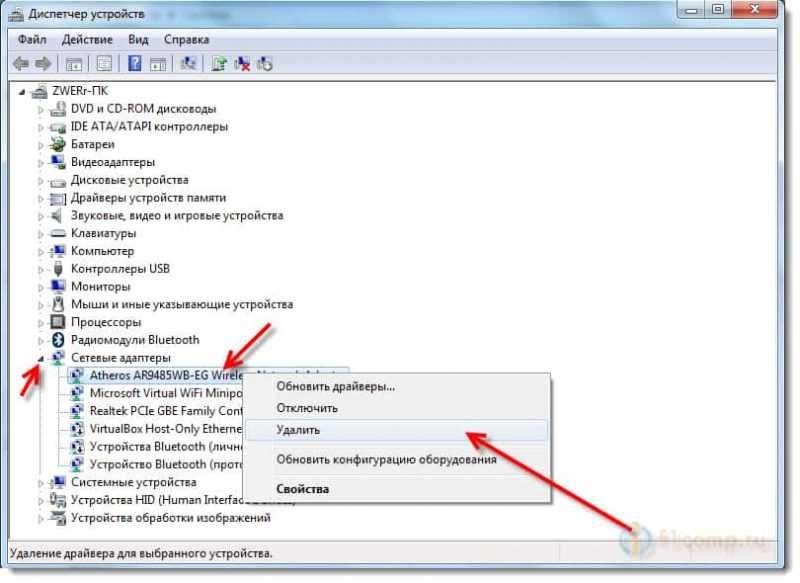
Vahvista poisto.
Sitten järjestelmä päivittää kokoonpanon ja saatat joutua asentamaan ohjain langattomaan sovittimeen. Yllä on linkki artikkeliin siitä, miten se tehdään. Vain kun lataat uuden ohjaimen, katso, että se olisi kannettavan tietokoneen mallia ja oli yhteensopiva Windows 8: n kanssa.
Erityisesti tässä tilanteessa ei myöskään ole tarpeen sulkea viruksia, ongelmia jonkinlaisessa ohjelmassa, systeeminen vika, laitteen avioliitto jne. D. Mutta on ongelma, mikä tarkoittaa, että ratkaisun tulisi olla.[/Vaihda]
Windows 8: Yhteystila on "rajoitettu"
Tietenkin, syyt voivat olla erilaisia, joten ehkä yksi alla löytyvistä vinkistä, ja ratkaista ongelman epävakaassa Internet -työssä Windows 8: ssa (8.1).
Yksi tärkeä kohta. Kuinka muut laitteet toimivat verkon kanssa? Jos Internet ei myöskään toimi heidän puolestaan, sivustot eivät avaudu, tila ilman pääsyä Internetiin, niin todennäköisesti itse reitin ongelma. Katso nämä artikkelit:
Wi-Fi-verkko ilman pääsyä Internetiin. Ratkaisemme ongelman reitittimen TP-Linkin esimerkissä
"Ilman pääsyä Internetiin" - päätämme pääasiallisen syyn. Perustimme Wi-Fi-reitittimen työskentelemään palveluntarjoajan kanssa
Jos muut laitteet toimivat normaalisti, ongelma on edelleen kannettavassa tietokoneessa tai pikemminkin Windows 8: ssa. Yritä noudattaa alla olevia suosituksia. Ja älä unohda jakaa tulosta kommenteissa.
Työneuvostot, jotka auttavat pääsemään eroon "rajoitetun" asemasta
Päivitys nro 1. Asenna ohjain 5.100.245.200 Broadcomille
Kommenteissa Vyacheslav (kiitos hänelle enemmän!) jakoi yhden ratkaisun Broadcom -sovittimiin, mikä auttoi häntä pääsemään eroon tästä ongelmasta. Lainaan:
Ihmiset niille, joilla on sovitin "Broadcom 802.11n "Ratkaisu löydettiin pitkään kärsimään. Avaa Device Manager "Broadcom 802.11N "Adapteri -Core - Ohjaimien päivittäminen - Haku tällä tietokoneella - Valitse jo asennetusta - ota vain valintamerkki pois yhteensopivat laitteet - Valitse 5 luettelosta.100.245.200 ja laittaa. Kaikki toimii?
Kyllä, älä päivitä kampanjan ohjainta, tämä on ainoa kuljettaja, jolla ei ole häiriötä Windows 8: lle ja 8: lle.1 tänään, ja tekninen tuki Microsoft on hiljaa tästä.
Yksityiskohtaisempia ohjeita kuvilla:
[TOGGLE TITLE = "Napsauta nähdäksesi ohjeet"] mene Tietokoneeni, Paina hiiren oikeaa painiketta tyhjään alueelle ja valitse Ominaisuudet. Napsauta uudessa ikkunassa vasemmalla Laitehallinta.
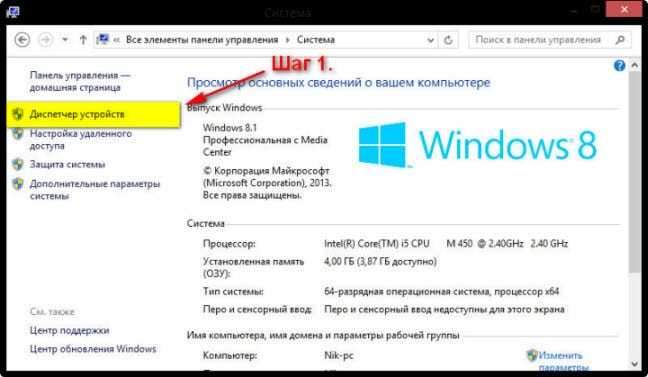
Seuraavaksi avaa välilehti Verkkosovittimet, Paina sovittimen oikealla hiiren painikkeella Broadcom 802.11n Ja valitse kohde "Päivitä ohjaimet".
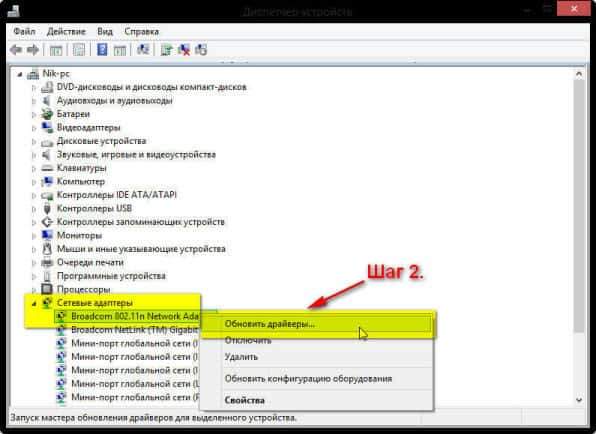
Valitse kohde "Etsi kuljettajia tällä tietokoneella".
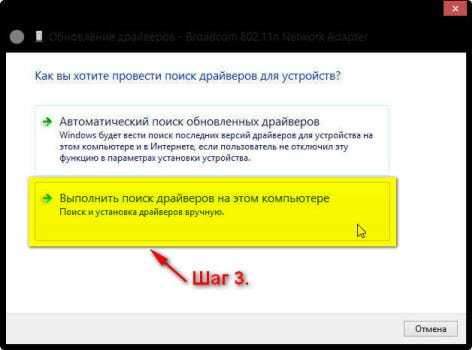
Poista valintamerkki tuotteesta Vain yhteensopivat laitteet, Valitse luettelosta Broadcom, Sitten valitsemme ohjaimen, jonka versio 5.100.245.200.
Klikkaus Edelleen.
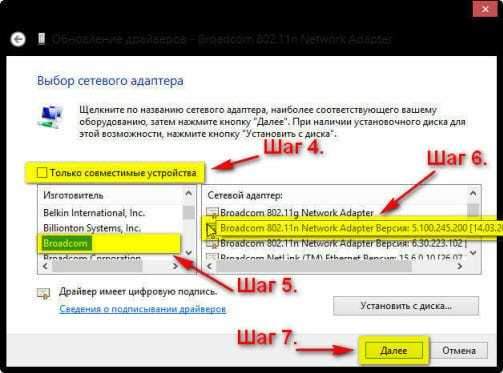
Siinä kaikki, ohjain on asennettu.
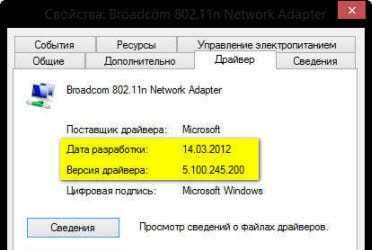
[/Vaihda]
Näiden toimien jälkeen Windows 8: n Internetin tulisi toimia vakaasti. Ilman asemaa "rajoitettu".
Minulla ei ole tapaa tarkistaa tätä menetelmää nyt, mutta toivon, että se auttaa sinua. Älä unohda kirjoittaa kuinka se on auttanut tai ei.
Kiitos Nikolai kuvakaappauksista!
Päivitys nro 2. Muutamme Wi-Fi-verkon toimintatapaa.
Kommenteissa ilmestyi tietoa, että tämä ongelma voidaan ratkaista muuttamalla langattoman verkon käyttötilaa. Ongelma havaitaan, kun laitteet on kytketty läpi N. N.
Jos reitittimen asetuksissa valinnan asettamiseksi vain tilojen välillä b/g, tai Vain g, Sitten ongelma ratkaistaan. Ja Windows 8: n verkko toimii hyvin. Mutta en tarkistanut sitä (kommenttien tiedot).
Verkon -https: // f1compp.RU/Internet/CHTO-Takoe-BGN-V-Nastrojkax-Routera-Razmenyaem-Raboty-Besprovovodnoj-modi-v-vi-fi-rutera/.
Kaikki on kirjoitettu yksityiskohtaisesti ja näkyy kuvakaappauksissa. Tässä vaikeuksissa ei pitäisi olla vaikeuksia.
Mutta tällä menetelmällä on yksi miinus. Internetin putoaminen Wi-Fi: llä. Koska N -tila toimii nopeudella jopa 300 Mt/s. Ja G -tila -54 Mbit/s/s.
Päivitys nro 3. Asenna oikea alue, aika ja päivämäärä
Kommentteissa oli edelleen tietoa siitä, että tämä ongelma ratkaistiin asettamalla heidän alueensa, oikea aika ja päivämäärä reitittimen asetuksissa.
Tässä on itse kommentti:

Voit muuttaa alueen reitittimen asetuksissa välilehdessä Langaton (missä olet asettanut Wi-Fi: n). Valitse vain alue, jossa olet, tallenna asetukset ja käynnistä reititin uudelleen.
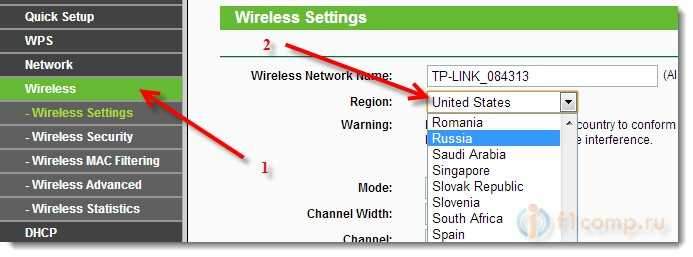
Muutamme aikaa ja päivämäärää välilehdessä Järjestelmätyökalut (Järjestelmäasetukset ja vastaavat).
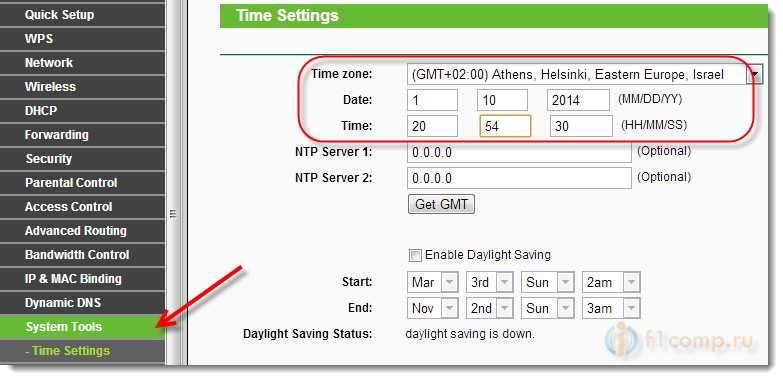
Kiitos Igorille neuvoista!
Päivitys nro 4. Kytke yhteensopivuustila FIP: llä
Toinen työneuvosto ilmestyi kommentteihin. Igor kirjoitti, että häntä auttoi menetelmä sisällyttämällä yhteensopivuusmoodi FIP: iin.
Nikinik tarkisti ja vakuutti myös, että menetelmä toimii. Internet Windows 8: lla alkoi toimia vakaasti. Nikinik lähetti minulle kuvakaappauksia, jotta voisin lisätä tämän menetelmän artikkeliin.
Ohjeet FIP -yhteensopivuuden käynnistämiseksi:
[TOGGLE TITLE = "Napsauta nähdäksesi ohjeet kuvakaappauksilla"]
Menemme Verkkoyhteydet.
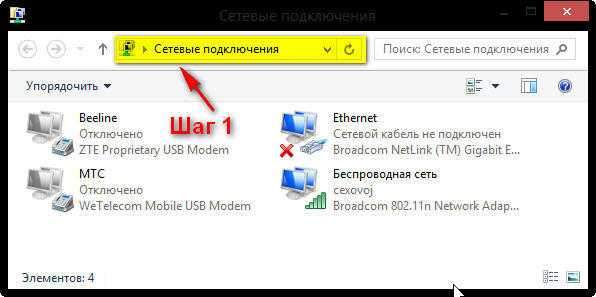
Paina liitännät hiiren oikealla painikkeella Langaton verkko Ja valitse Osavaltio.
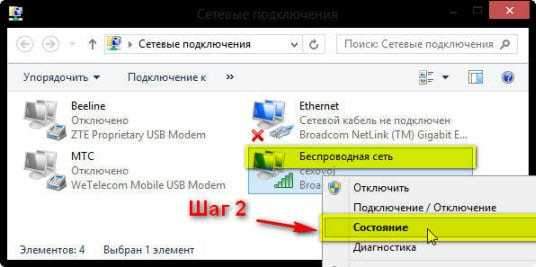
Napsauta painiketta Langattoman verkon ominaisuudet.
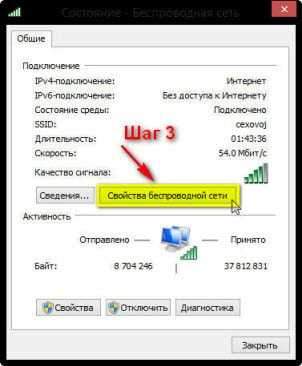
Napsauta seuraavaksi Ylimääräiset vaihtoehdot.
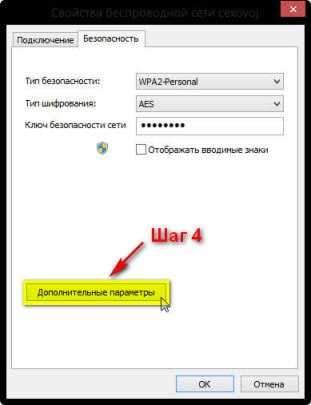
Ja laita valintamerkki lähellä Ota järjestelmä käyttöön tämän verkon liittovaltion tietojenkäsittelystandardilla (FIPS).
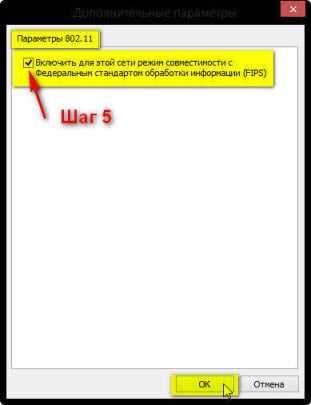
Ja napsauta Hyvä.
[/Vaihda]
Kiitos Igorille ja Nikolaylle (Nikinik) neuvoista ja kuvakaappauksista!
Päivitys nro 5. Irrota virustorjunta (erityistä huomiota DR: hen.Web)
Kommentteissa Vladimir jakoi tietoja siitä.Verkko. Osoittautuu, että tohtori.Web esti yhteyden, ja Internet ei toiminut.
Sinun on sammutettava kaikki puolustusmoduulit. Lisäksi, jos päätät, että ongelma on virustentorjunta, voit yrittää lisätä yhteyden poikkeukseen.
Jos sinulla ei ole dr.Web ja muut virustentorjunta, tarkista silti, että siinä voi olla.
Jälkisanat
Halusin myös kysyä sinulta, ehkä tiedät kuinka ratkaista tämä ongelma ja tehdä se niin, että Internet toimii vakaasti. Jaa neuvoja tai ajatuksia kommentteissa. Kiitos minulta 🙂 .
Kaikesta hyvästä!
- « Muunna video ja musiikki Coolverterin avulla
- Puhelin (tabletti, tietokone) Wi-Fi-yhteyteen, mutta Internet ei toimi. Sivustot eivät avata »

